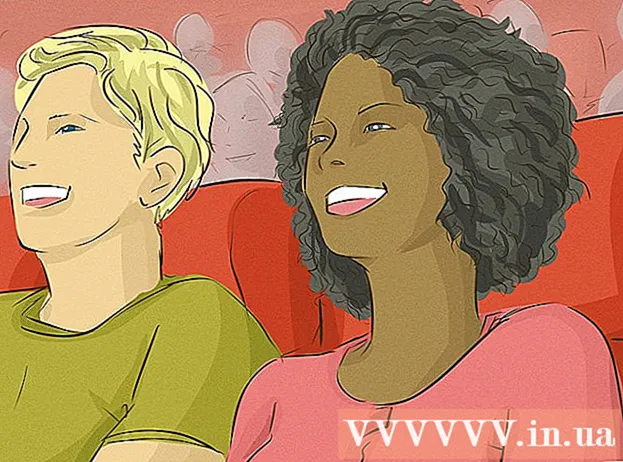ກະວີ:
Clyde Lopez
ວັນທີຂອງການສ້າງ:
26 ເດືອນກໍລະກົດ 2021
ວັນທີປັບປຸງ:
1 ເດືອນກໍລະກົດ 2024

ເນື້ອຫາ
ໂທລະສັບມືຖືເປັນເຄື່ອງຂອງສ່ວນຕົວອັນນຶ່ງທີ່ທຸກຄົນສາມາດໄດ້ຮັບ. ດ້ວຍການມາເຖິງຂອງສະມາດໂຟນ, ເລື້ອຍ often ບໍ່ແມ່ນຂໍ້ມູນສ່ວນຕົວຖືກເກັບໄວ້ໃນອຸປະກອນເຫຼົ່ານີ້. ເນື່ອງຈາກໂທລະສັບສະຫຼາດສາມາດພົກພາໄດ້ແລະງ່າຍຕໍ່ການໃຊ້, ເຈົ້າຕ້ອງຮັກສາໂທລະສັບຂອງເຈົ້າໃຫ້ປອດໄພເພື່ອຫຼີກເວັ້ນການເຂົ້າຫາອຸປະກອນຂອງເຈົ້າໂດຍບໍ່ໄດ້ຮັບອະນຸຍາດ. App Lock (ຫຼື App Protector) ແມ່ນແອັບພລິເຄຊັນທີ່ອະນຸຍາດໃຫ້ເຈົ້າສາມາດລັອກແອັບ your ຂອງເຈົ້າແລະຈໍາກັດການເຂົ້າເຖິງພວກມັນໂດຍການໃຊ້ລະຫັດຜ່ານ. App Lock ໃຫ້ຄວາມປອດໄພເພີ່ມເຕີມແກ່ໂທລະສັບຂອງເຈົ້າ.
ຂັ້ນຕອນ
ສ່ວນທີ 1 ຂອງ 2: ດາວໂຫຼດແອັບ
 1 ເລີ່ມ Google Play. ຄລິກທີ່ໄອຄອນ "Google Play" ຢູ່ໃນ ໜ້າ ຈໍຫຼັກຂອງໂທລະສັບຂອງເຈົ້າຫຼືຢູ່ໃນລາຍການຂອງແອັບພລິເຄຊັນ.
1 ເລີ່ມ Google Play. ຄລິກທີ່ໄອຄອນ "Google Play" ຢູ່ໃນ ໜ້າ ຈໍຫຼັກຂອງໂທລະສັບຂອງເຈົ້າຫຼືຢູ່ໃນລາຍການຂອງແອັບພລິເຄຊັນ.  2 ຊອກຫາ App Lock ຫຼື App Protector. ແອັບທໍາອິດທີ່ປາກົດຢູ່ໃນລາຍການແມ່ນສິ່ງທີ່ເຈົ້າຕ້ອງການ. ຄລິກໃສ່ມັນ.
2 ຊອກຫາ App Lock ຫຼື App Protector. ແອັບທໍາອິດທີ່ປາກົດຢູ່ໃນລາຍການແມ່ນສິ່ງທີ່ເຈົ້າຕ້ອງການ. ຄລິກໃສ່ມັນ.  3 ດາວໂຫລດແອັບ. ພຽງແຕ່ຄລິກໃສ່ຕິດຕັ້ງແລະຕິດຕັ້ງ ໜຶ່ງ ໃນສອງແອັບໃນອຸປະກອນຂອງເຈົ້າ.
3 ດາວໂຫລດແອັບ. ພຽງແຕ່ຄລິກໃສ່ຕິດຕັ້ງແລະຕິດຕັ້ງ ໜຶ່ງ ໃນສອງແອັບໃນອຸປະກອນຂອງເຈົ້າ.
ສ່ວນທີ 2 ຂອງ 2: ປັບແຕ່ງແອັບ
 1 ດໍາເນີນການຄໍາຮ້ອງສະຫມັກ. ຄລິກທີ່ "ເປີດ" ໃນ Google App Store ຫຼັງຈາກການຕິດຕັ້ງສໍາເລັດ. ຖ້າເຈົ້າປິດຮ້ານຂາຍແອັບພລິເຄຊັນ, ຈາກນັ້ນຄລິກທີ່ໄອຄອນຢູ່ໃນ ໜ້າ ຈໍຫຼັກຂອງອຸປະກອນຂອງເຈົ້າ.
1 ດໍາເນີນການຄໍາຮ້ອງສະຫມັກ. ຄລິກທີ່ "ເປີດ" ໃນ Google App Store ຫຼັງຈາກການຕິດຕັ້ງສໍາເລັດ. ຖ້າເຈົ້າປິດຮ້ານຂາຍແອັບພລິເຄຊັນ, ຈາກນັ້ນຄລິກທີ່ໄອຄອນຢູ່ໃນ ໜ້າ ຈໍຫຼັກຂອງອຸປະກອນຂອງເຈົ້າ. - ນອກຈາກນີ້, ເຈົ້າສາມາດເປີດແອັບພລິເຄຊັນຈາກລາຍຊື່ຂອງແອັບພລິເຄຊັນໃນອຸປະກອນຂອງເຈົ້າ.
- ທ່ານຈະຖືກຖາມໃຫ້ສ້າງລະຫັດລັບໃ່.
 2 ສ້າງລະຫັດຜ່ານໃ່. ປ້ອນລະຫັດຜ່ານ 4-16 ຕົວເລກ.
2 ສ້າງລະຫັດຜ່ານໃ່. ປ້ອນລະຫັດຜ່ານ 4-16 ຕົວເລກ. - ຄລິກທີ່ "ສືບຕໍ່" ເມື່ອ ສຳ ເລັດແລ້ວ.
 3 ກວດເບິ່ງລະຫັດຜ່ານທີ່ສ້າງຂຶ້ນ. ກະລຸນາໃສ່ລະຫັດຜ່ານທີ່ທ່ານສ້າງ.
3 ກວດເບິ່ງລະຫັດຜ່ານທີ່ສ້າງຂຶ້ນ. ກະລຸນາໃສ່ລະຫັດຜ່ານທີ່ທ່ານສ້າງ.  4 ຕັ້ງ ຄຳ ຖາມຄວາມປອດໄພຂອງເຈົ້າ. ເຈົ້າຈະຕ້ອງຕື່ມຂໍ້ມູນໃສ່ 3 ຊ່ອງ:
4 ຕັ້ງ ຄຳ ຖາມຄວາມປອດໄພຂອງເຈົ້າ. ເຈົ້າຈະຕ້ອງຕື່ມຂໍ້ມູນໃສ່ 3 ຊ່ອງ: - ຄຳ ຖາມຄວາມປອດໄພ - ໃສ່ ຄຳ ຖາມຄວາມປອດໄພທີ່ຈະໃຊ້ຖ້າເຈົ້າລືມລະຫັດຜ່ານຫຼັກຂອງເຈົ້າ.
- ຄໍາຕອບຄໍາຖາມຄວາມປອດໄພ - ກະລຸນາໃສ່ຄໍາຕອບຄໍາຖາມຄວາມປອດໄພ.
- ຄຳ ແນະ ນຳ ລະຫັດຜ່ານແມ່ນເປັນ ຄຳ ແນະ ນຳ ໃນກໍລະນີທີ່ເຈົ້າລືມລະຫັດຜ່ານຂອງເຈົ້າ.
 5 ແຕ້ມ Castle ຮູບພາບ. ເຊື່ອມຕໍ່ 4 ຈຸດເພື່ອສ້າງ Castle ຮູບພາບ. ເຖິງແມ່ນວ່າສ່ວນນີ້ອາດຈະຖືກຂ້າມໄປ, ເພື່ອຄວາມປອດໄພຂອງເຈົ້າເອງ, ຂໍແນະນໍາໃຫ້ເຈົ້າຕິດຕັ້ງມັນ.
5 ແຕ້ມ Castle ຮູບພາບ. ເຊື່ອມຕໍ່ 4 ຈຸດເພື່ອສ້າງ Castle ຮູບພາບ. ເຖິງແມ່ນວ່າສ່ວນນີ້ອາດຈະຖືກຂ້າມໄປ, ເພື່ອຄວາມປອດໄພຂອງເຈົ້າເອງ, ຂໍແນະນໍາໃຫ້ເຈົ້າຕິດຕັ້ງມັນ.  6 ໃຫ້ຄລິກໃສ່ "ສືບຕໍ່.’ App Lock ຫຼື App Protector ຈະປິດເປີດໃ,່, ຈາກນັ້ນທ່ານຈະຖືກຖາມໃຫ້ໃສ່ລະຫັດຜ່ານຂອງທ່ານ.
6 ໃຫ້ຄລິກໃສ່ "ສືບຕໍ່.’ App Lock ຫຼື App Protector ຈະປິດເປີດໃ,່, ຈາກນັ້ນທ່ານຈະຖືກຖາມໃຫ້ໃສ່ລະຫັດຜ່ານຂອງທ່ານ.  7 ເລືອກແອັບເພື່ອບລັອກ. ເພື່ອຕັ້ງຄ່າການລັອກແອັບ, ຮູດສະວິດໄປທາງຂວາຂອງຊື່ແອັບ. ໄອຄອນສະຫຼັບຈະປ່ຽນເປັນກະແຈລັອກ.
7 ເລືອກແອັບເພື່ອບລັອກ. ເພື່ອຕັ້ງຄ່າການລັອກແອັບ, ຮູດສະວິດໄປທາງຂວາຂອງຊື່ແອັບ. ໄອຄອນສະຫຼັບຈະປ່ຽນເປັນກະແຈລັອກ. - ເພື່ອປົດລັອກແອັບພລິເຄຊັນ, ຮູດປຸ່ມດຽວກັນແລະໄອຄອນຈະປ່ຽນເປັນລັອກເປີດ.
ຄໍາແນະນໍາ
- ພະຍາຍາມຢ່າລືມລະຫັດຜ່ານຂອງທ່ານເພື່ອຫຼີກເວັ້ນການປິດກັ້ນແອັບພລິເຄຊັນທີ່ບໍ່ຕ້ອງການ.
- App Lock ຫຼື App Protector ສະກັດແຕ່ປະເພດສະເພາະຂອງແອັບພລິເຄຊັນເທົ່ານັ້ນ. ນີ້meansາຍຄວາມວ່າຖ້າເຈົ້າມີສອງປະເພດຂອງການສະviewingັກໃຊ້ເບິ່ງໄຟລ, ຂັດຂວາງອັນໃດອັນນຶ່ງ, ອັນອື່ນຍັງສາມາດໃຊ້ໄດ້ຢູ່.